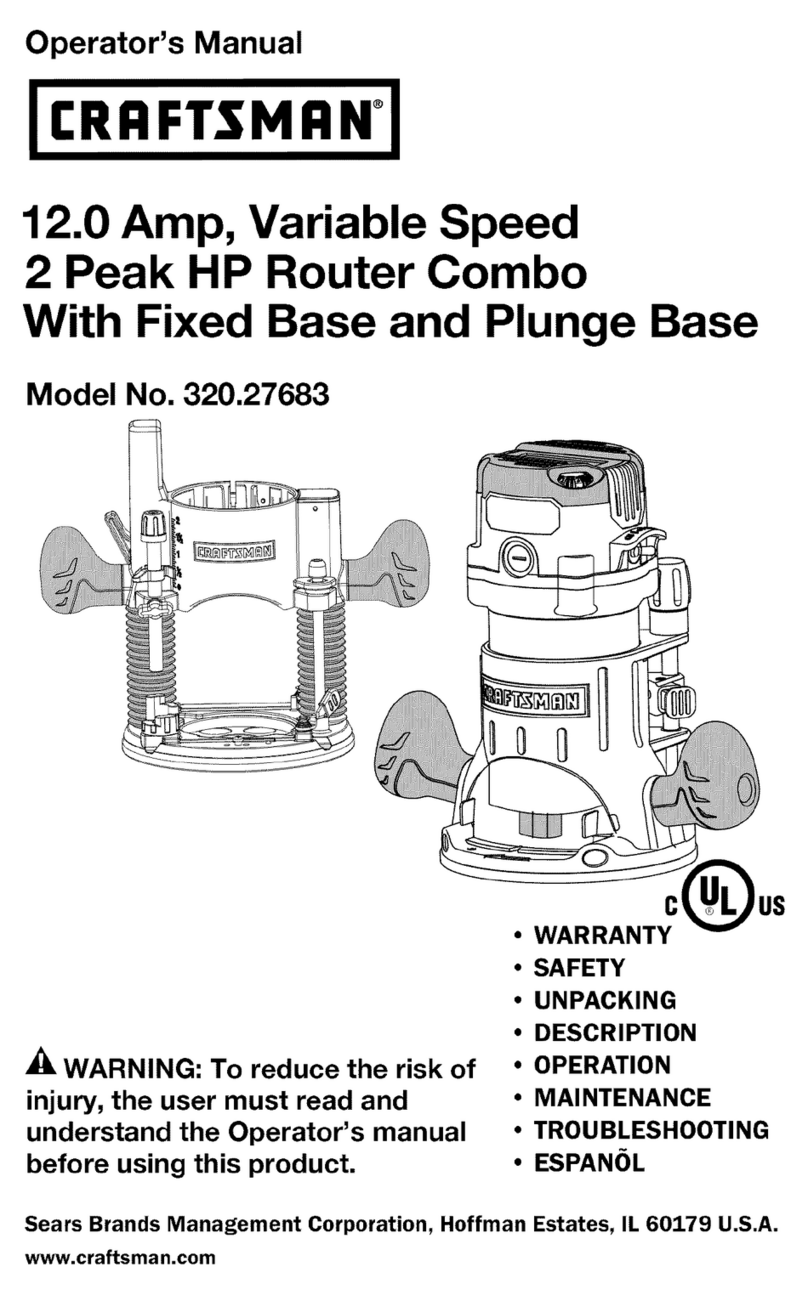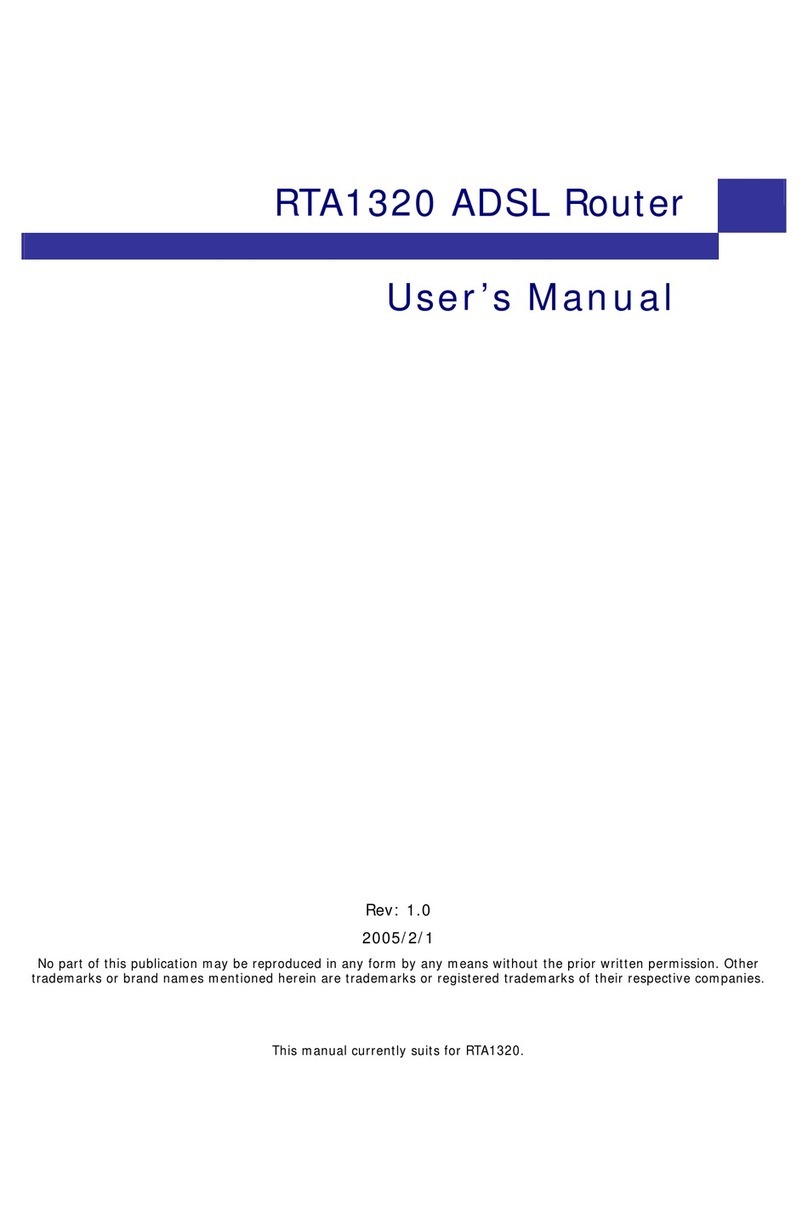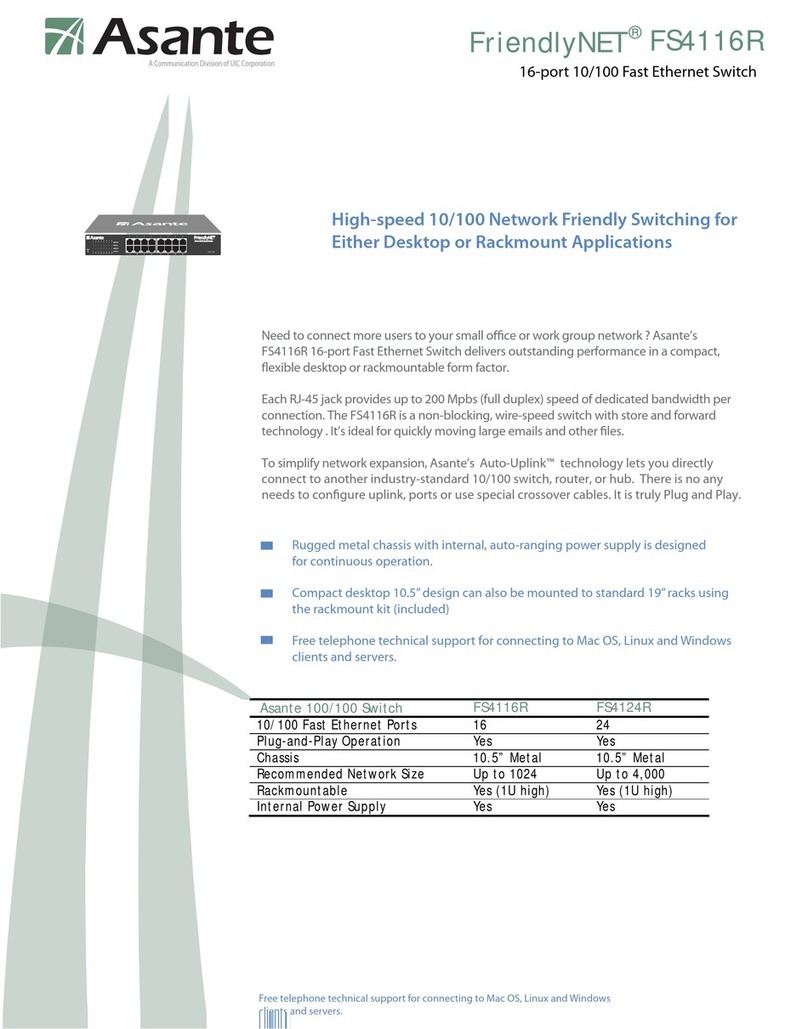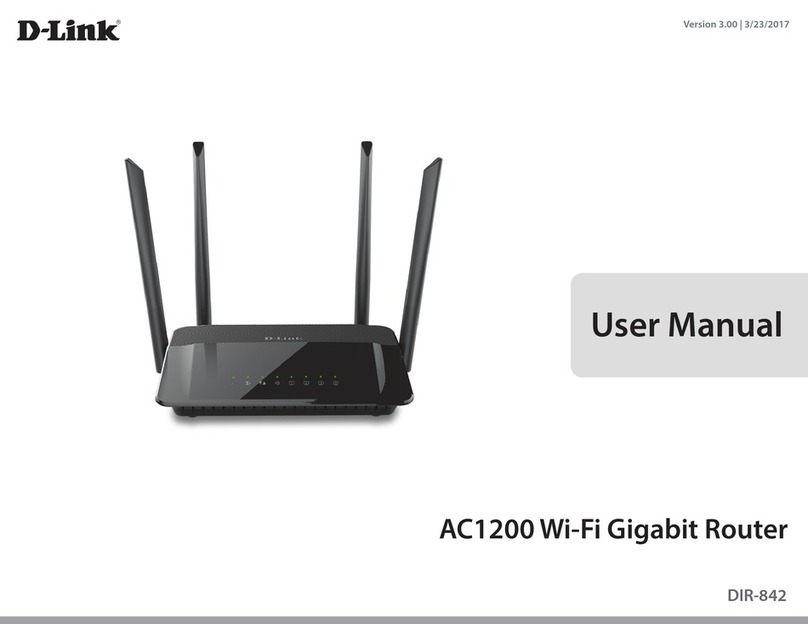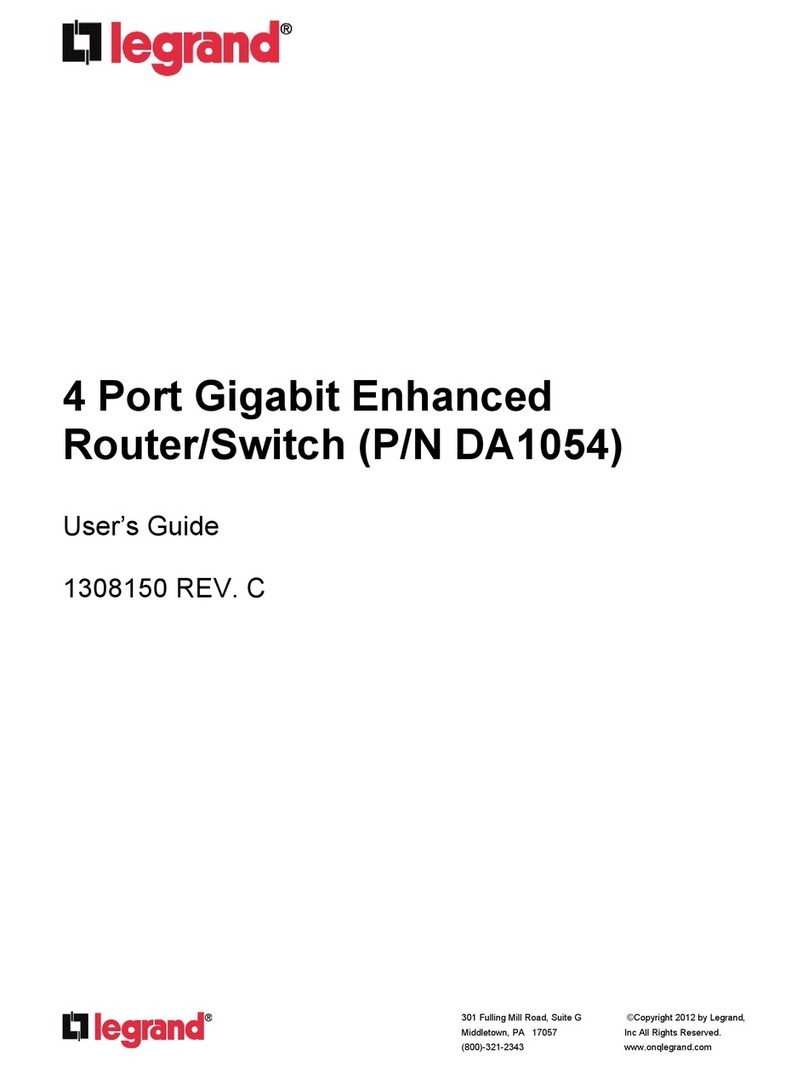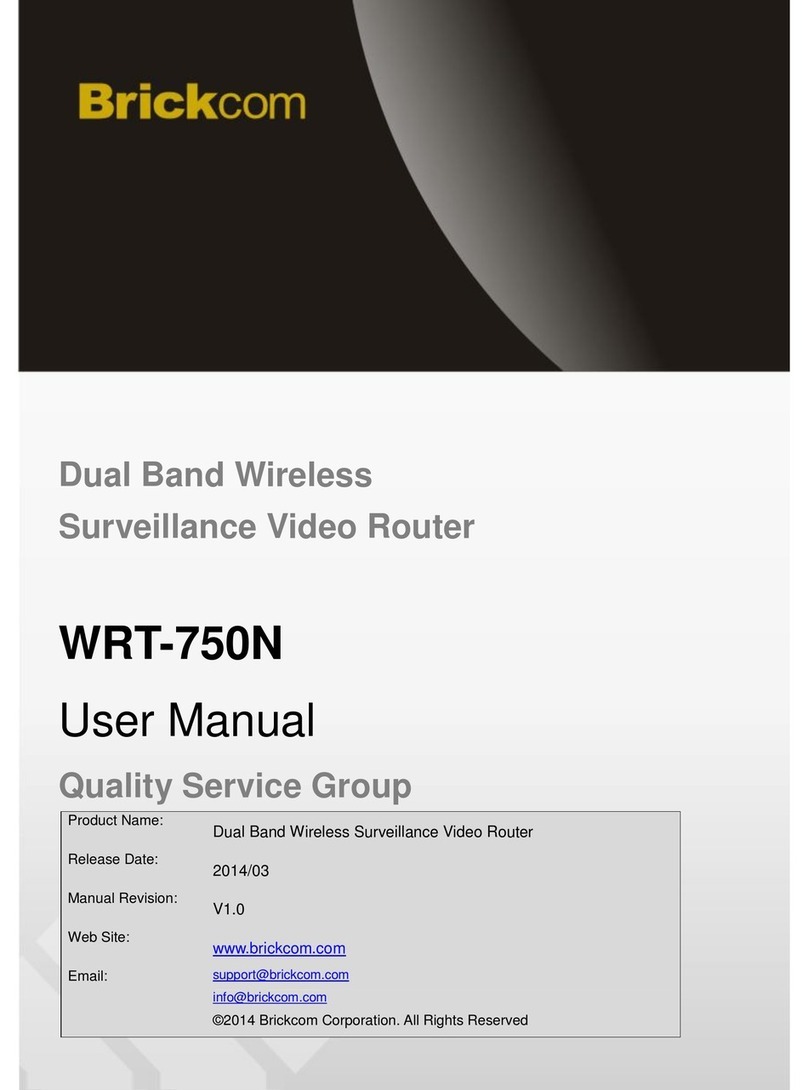DNA MOKKULA 4G MF90+ User manual

DNA MOKKULA
4G MF90+
Pikaopas
Quick start guide
FIN ........... 2
SE ...........28
EN ..........50
dna.

2.
Laitteen ominaisuudet
Ulkoasu
Seuraava kuva on tarkoitettu vain viitteelliseksi.
1. Merkkivalot
2. Virtanäppäin
3. WPS-näppäin
4. Lataus-/micro-USB-liitäntä
5. Mini-SIM eli normaalikokoisen SIM-kortin paikka
6. Palautuspainike
7. microSDHC™-korttipaikka

3.
Ilmaisimet
Kun laite on käynnissä, seuraavien kuvakkeiden
merkkivalot voivat palaa. Kuvakkeiden merkitys on
selostettu seuraavassa taulukossa.
Ilmaisin Tila Kuvaus
Verkko
Palaa
punaisena
Virhetila. Ei rekisteröity
matkapuhelinverkkoon,
SIM-korttia ei ole
asetettu tai verkkopalvelua
ei ole saatavilla.
Palaa
vihreänä Rekisteröity 4G-verkkoon.
Vilkkuu
vihreänä
Yhdistetty 4G-verkkoon ja
tiedonsiirto on meneillään.
Palaa
sinisenä
Rekisteröity 2G-/3G-
verkkoon.
Vilkkuu
sinisenä
Yhdistetty 2G-/3G-
verkkoon ja tiedonsiirto on
meneillään.

4.
Wi-Fi
Palaa
vihreänä Wi-Fi on aktiivinen.
Vilkkuu
vihreänä WPS on aktiivinen.
Sammunee-
na
Wi-Fi on poissa käytöstä
tai laite on lepotilassa.
Akku
Vilkkuu
punaisena Akku on tyhjä. Lataa akku.
Palaa
punaisena
• Akku on vähissä.
Lataa akku.
• Akku on ylijännitetilas-
sa latauksen aikana.
Vilkkuu
vihreänä
• Välähtää kahden
sekunnin välein, kun
akkua ladataan.
• Välähtää kuuden
sekunnin välein, kun
laite on lepotilassa,
eikä sitä ladata.
Palaa
vihreänä
Akun varaustaso on keski-
tasoinen tai korkea.
Sammunee-
na Akkua ei ole asetettu.

5.
Yhteystavat
Laite voi muodostaa Internet-yhteyden kahdella ta-
valla, ja se sallii usean asiakaslaitteen käyttää Inter-
netiä samanaikaisesti. Seuraavat kuvat on tarkoitettu
vain viitteellisiksi.
• 4G Mode (4G-tila): Internet-yhteys voidaan muo-
dostaa normaalikokoisen SIM-kortin avulla.
• Internet Access Point Mode (Internet-
tukiasematila): Laite voidaan yhdistää WLAN-
laitteeseen (kuten tukiasemalaitteeseen tai
langattomaan reitittimeen) Wi-Fi-toiminnon avulla
Internetin käyttämistä varten. WLAN-laitteesta on
jo oltava Internet-yhteys.

6.
Laitteen asentaminen
1. Liu'uta takakantta ja irrota se.
HUOMAUTUS:
Irrota takakansi varovasti.
2. Asenna normaalikokoinen Mini-SIM
VAROITUS!
Laite ei tue micro-SIM-kortteja, nano-SIM-kortteja
eikä muita SIM-kortteja, jotka eivät ole standardin
mukaisia. Älä käytä tällaisia kortteja tai mitään kort-
tipidikkeitä, jotta laitteen vahingoittuminen vältetään.
-kortti korttipaikkaan.

7.
3. Asenna microSDHC-kortti tarvittaessa.
4. Aseta akku paikalleen.

8.
5. Sulje takakansi.
Laitteen yhdistäminen
Wi-Fi-toiminnon avulla
Alla on käyty läpi Windows 7, Windows Vista,
Windows 8, Windows 10 ja Mac-tietokoneiden
sekä Apple iPadin ja Android tablettien liittäminen
WLAN Matkamokkulaan.
Windows 10
Klikkaa Windows 10
-tietokoneessa WLAN-
verkon kuuluvuuspalkkeja
Windowsin oikeasta ala-
kulmasta.
Valitse sen jälkeen verkko,
jonka nimi on
DNA-Mokkula-XXXXXX.
Verkon tarkka nimi (SSID)
näkyy Matkamokkulan tar-
rassa. X-kirjaimet ovat yksi-
lölliset jokaista laitetta kohti.
Laita ruksi kohtaan
Yhdistä / Connect.

9.
Seuraavaksi tietokone kysyy
langattoman verkon suojaus-
avainta. Katso suojausavain
tarrasta, joka löytyy taka-
kannen alta.
Kirjoita suojausavain
tarkalleen samalla tavalla kuin
se on tarrassa ja paina OK.
Aloita internetin käyttö.
Windows 7 ja Windows Vista
Klikkaa Windows 7 ja Vista
-tietokoneessa WLAN-verkon
kuuluvuuspalkkeja Windowsin
oikeasta alakulmasta.
Valitse sen jälkeen verkko,
jonka nimi on
DNA-Mokkula-XXXXXX.
Verkon tarkka nimi (SSID)
näkyy Matkamokkulan
tarrassa.
X-kirjaimet ovat yksilölliset jokaista laitetta
kohti. Laita ruksi kohtaan Yhdistä / Connect.

10.
Seuraavaksi tietokone kysyy langattoman verkon
suojausavainta. Katso suojausavain tarrasta, joka
löytyy takakannen alta.
Kirjoita suojausavain
tarkalleen samalla
tavalla kuin se on
tarrassa ja paina OK.
Aloita internetin
käyttö.
Windows 8
Vie hiiren kursori tietokoneen näytön oikeaan ylä-
kulmaan. Valitse sen jälkeen Asetukset (rattaan kuva).
Valitse seuraavaksi kuuluvuuspalkit.

11.
Valitse sen jälkeen verkko,
jonka nimi on
DNA-Mokkula-XXXXXX.
Verkon tarkka nimi (SSID)
näkyy Matkamokkulan tarrassa.
X-kirjaimet ovat yksilölliset
jokaista laitetta kohti.
Laita ruksi kohtaan Yhdistä
automaattisesti/Connect
automatically ja paina
Yhdistä/Connect.
Seuraavaksi tietokone kysyy
langattoman verkon suojaus-
avainta. Katso suojausavain
tarrasta, joka löytyy takakannen
alta. Kirjoita suojausavain
tarkalleen samalla tavalla kuin
se on tarrassa ja paina
Seuraava.
Mikäli haluat jakaa tiedostoja
laitteiden välillä, valitse alempi
kohta. Mikäli et halua jakaa
tiedostoja laitteiden välillä,
valitse ylempi kohta.
DNA-Mokkula-XXXXXX
DNA-Mokkula-XXXXXX

12.
MAC OS X
Klikkaa hiirellä WLAN-verkon ikonia näytön ylä-
osassa. Valitse sen jälkeen verkko, jonka nimi on
DNA-Mokkula-XXXXXX. Verkon tarkka nimi (SSID)
näkyy Matkamokkulan tarrassa. X-kirjaimet ovat yksilölli-
set jokaista laitetta kohti.
Seuraavaksi tietokone kysyy langattoman verkon
suojausavainta.
Katso suojausavain tarrasta, joka löytyy takakannen
alta. Kirjoita suojausavain tarkalleen samalla tavalla
kuin se on tarrassa ja paina lopuksi OK.
DNA-Mokkula-XXXXXX

13.
Apple iPad
Valitse työpöydältä Asetukset.
Valitse Asetuksista kohta Wi-Fi (vanhemmissa laitteissa
WLAN).
Odota vähän aikaa, että iPad etsii verkkoja. Valitse sen
jälkeen verkko, jonka nimi on DNA-Mokkula-XXXXXX.
Verkon tarkka nimi (SSID) näkyy Matkamokkulan tar-
rassa. X-kirjaimet ovat yksilölliset jokaista laitetta kohti.
Seuraavaksi iPad kysyy langattoman verkon salasanaa.
Katso suojausavain tarrasta, joka löytyy takakannen alta.
Kirjoita suojausavain tarkalleen samalla tavalla kuin se
on tarrassa ja Paina Liity. Aloita internetin käyttö.
Android-tabletti
Siirry näkymään, jossa näet kaikki sovellukset.
Valitse Asetukset.
Valitse Asetuksista kohta Wi-Fi (vanhemmissa
Langattomat ja verkot).
Odota vähän aikaa, että tabletti etsii verkkoja. Valitse sen
jälkeen verkko, jonka nimi on DNA-Mokkula-XXXXXX.
Verkon tarkka nimi (SSID) näkyy Matkamokkulan tar-
rassa. X-kirjaimet ovat yksilölliset jokaista laitetta kohti.
Seuraavaksi tabletti kysyy langattoman verkon sala-
sanaa. Katso suojausavain tarrasta, joka löytyy takakan-
nen alta. Kirjoita suojausavain tarkalleen samalla tavalla
kuin se on tarrassa ja Paina Yhdistä. Aloita internetin
käyttö.

14.
täminen.
5. Odota, kunnes asiakaslaite on yhdistetty tähän
laitteeseen.
USB-kaapelin avulla
1. Yhdistä tietokone tähän laitteeseen USB-
kaapelilla.
2. Käynnistä tämä laite. Käyttöjärjestelmä havaitsee
ja tunnistaa uuden laitteen ja asentaa ohjelmiston
automaattisesti.
HUOMAUTUS:
Jos järjestelmä ei käynnistä asennusta automaat-
tisesti, voit asentaa ohjelmiston kaksois-
napsauttamalla laitteen asennuskuvaketta Oma
tietokone -ikkunassa.
3. Odota, kunnes tietokone on yhdistetty tähän lait-
teeseen.

15.
Wi-Fi-verkon SSID-tunnuksen ja
salasanan selvittäminen
Wi-Fi-verkon oletus-SSID-tunnus ja -salasana on
painettu laitteessa olevaan tarraan. Tarra löytyy kun
Kirjautuminen DNA MOKKULA 4G
MF90+ -määrityssivulle
1. Varmista, että tämän laitteen ja asiakaslaitteen
välinen yhteys toimii oikein.
2. Käynnistä Internet-selain ja kirjoita osoiteriville
osoite http://192.168.0.1 tai http:// dna.mokkula.
3. Kirjaudu DNA MOKKULA 4G MF90+ -määritys-
sivulle antamalla salasana.
HUOMAUTUS: oletussalasana on 1234.
Wi-Fi-verkon SSID-tunnuksen tai
salasanan muuttaminen
1. Kirjaudu DNA MOKKULA 4G MF90+ -määritys-
sivulle.
2. Valitset Asetukset > WiFi-asetukset > Perusa-
setukset.
3. Muuta Verkon nimi (SSID)- tai Salasana-asetu-
sta WLAN1-alueella.
4. Valitse Käytä.
irrotat takakannen.

16.
Internetin käyttäminen
4G Mode (4G-tila)
Kun asiakaslaite on yhdistetty tähän laitteeseen, voit
käyttää Internetiä Automaattinen- tai Manuaalinen-
tilassa. Oletustila on Automaattinen.
Tila Toiminto
Automaattinen
Laite yhdistetään Internetiin
automaattisesti, ja voit käyttää
Internetiä asiakaslaitteen kautta.
Manuaalinen
1. Kirjaudu DNA MOKKULA 4G
MF90+ -määrityssivulle.
2. Valitse Asetukset > Verkon
asetukset > Yhteys >
Yhteystila > Manuaalinen ja
valitse sitten Käytä.
3. Valitse Home (Aloitus) ja vali-
tse sitten Connect (Yhdistä)
tai Disconnect (Katkaise
yhteys).
HUOMAUTUS:
Voit muuttaa laiteen parametreja kirjautumalla DNA
MOKKULA 4G MF90+ -määrityssivulle.

17.
Internet-tukiasematila
1. Kirjaudu DNA MOKKULA 4G MF90+ -määritys-
sivulle.
2. Valitse Asetukset > Internet Access Point
(Internet-tukiasema).
3. Määritä Connection via an access point
(Yhteys tukiaseman kautta) -asetukseksi
Enable (Käytössä) ja Preferred Network (Ensi-
sijainen verkko) -asetukseksi Wi-Fi ja valitse
sitten Käytä.
4. Valitse Lisää ja lisää sitten Wi-Fi-tukiasema jom-
mallakummalla seuraavista tavoista.
uValitse taulukossa mainittu Wi-Fi-tukiasema,
anna tarvittaessa salasana Salasana-ruutuun ja
valitse Käytä.
uAnna Wi-Fi-tukiaseman tiedot Add Wi-Fi Hotspot
(Lisää Wi-Fi-tukiasema) -kohdassa ja valitse sit-
ten Käytä.

18.
5. Valitse lisäämäsi Wi-Fi-tukiasema ja valitse sitten
Connect (Yhdistä).
Kun asiakaslaite on yhdistetty Wi-Fi-tukiasemaan,
voit käyttää Internetiä.
Tietokoneen asetusten määrit-
täminen
Seuraavassa on ohjeet Wi-Fi-yhteyden Internet-
protokollan määrittämiseen Windows 7 -käyttöjärjest-
elmässä.
1. Napsauta hiiren kakkospainikkeella Verkko-
kohtaa ja valitse Ominaisuudet.
2. Valitse Muuta sovittimen asetuksia.
3. Napsauta hiiren kakkospainikkeella Langaton
verkkoyhteys -kohtaa ja valitse Ominaisuudet.
4. Valitse Internet Protocol Version 4 (TCP/IPv4)
ja valitse Ominaisuudet.

19.
5. Valitse Hanki IP-osoite automaattisesti ja Hae
DNS-palvelimen osoite automaattisesti ja
valitse OK.
Varoitus ja huomautus
Käyttäjille
• Tämän laitteen synnyttämät sähkömagneettiset
häiriöt voivat vaikuttaa joihinkin riittämättömästi
suojattuihin elektronisiin laitteisiin, kuten autojen
elektronisiin järjestelmiin. Pyydä tarvittaessa
lisätietoja tällaisten laitteiden valmistajilta ennen
tämän laitteen käyttöä.
• Tämän laitteen käyttäminen voi häiritä lääkin-
nällisiä laitteita, kuten kuulokojeita ja sydämen-
tahdistimia. Kun tämä laite on käynnissä, pidä
se aina yli 20 senttimetrin etäisyydellä tällaisista
lääkinnällisistä laitteista. Sammuta tämä laite
tarvittaessa. Ennen tämän laitteen käyttöä pyydä
tarvittaessa neuvoja lääkäriltä tai lääkinnällisen
laitteen valmistajalta.
• Noudata käyttörajoituksia, kun käytät tätä laitetta
esimerkiksi öljyvarastoissa tai kemiantehtaissa,
joissa käsitellään räjähtäviä kaasuja tai räjähtäviä
tuotteita. Sammuta tämä laite tarvittaessa.

20.
• Älä käytä elektronisia lähetinlaitteita lentoko-
neissa, bensiiniasemilla tai sairaaloissa. Kiinnitä
huomiota kaikkiin varoitustauluihin, noudata va-
roituksia ja sammuta tämä laite tällaisilla alueilla.
• Älä kosketa sisäisen antennin aluetta tarpeet-
tomasti. Muutoin laitteen toiminta voi heikentyä.
• Älä käytä laitetta suljetussa ympäristössä tai pai-
kassa, jossa ilmanvaihto on huono. Pitkäaikainen
työskentely tällaisessa paikassa voi aiheuttaa
liiallista lämpenemistä ja nostaa ympäristön
lämpötilaa, mikä voi johtaa laitteen automaat-
tiseen sammuttamiseen turvallisuussyistä. Jos
näin käy, anna laitteen jäähtyä hyvin tuuletetussa
paikassa, ennen sen käynnistämistä ja normaalia
käyttöä.
• Pidä laite pienten lasten ulottumattomissa. Laite
saattaa aiheuttaa vamman, jos sitä käytetään
leluna.
• Kun laite on toiminnassa, älä kosketa metalliosia.
Muutoin voi aiheutua palovammoja.
Table of contents
Languages:
Popular Network Router manuals by other brands
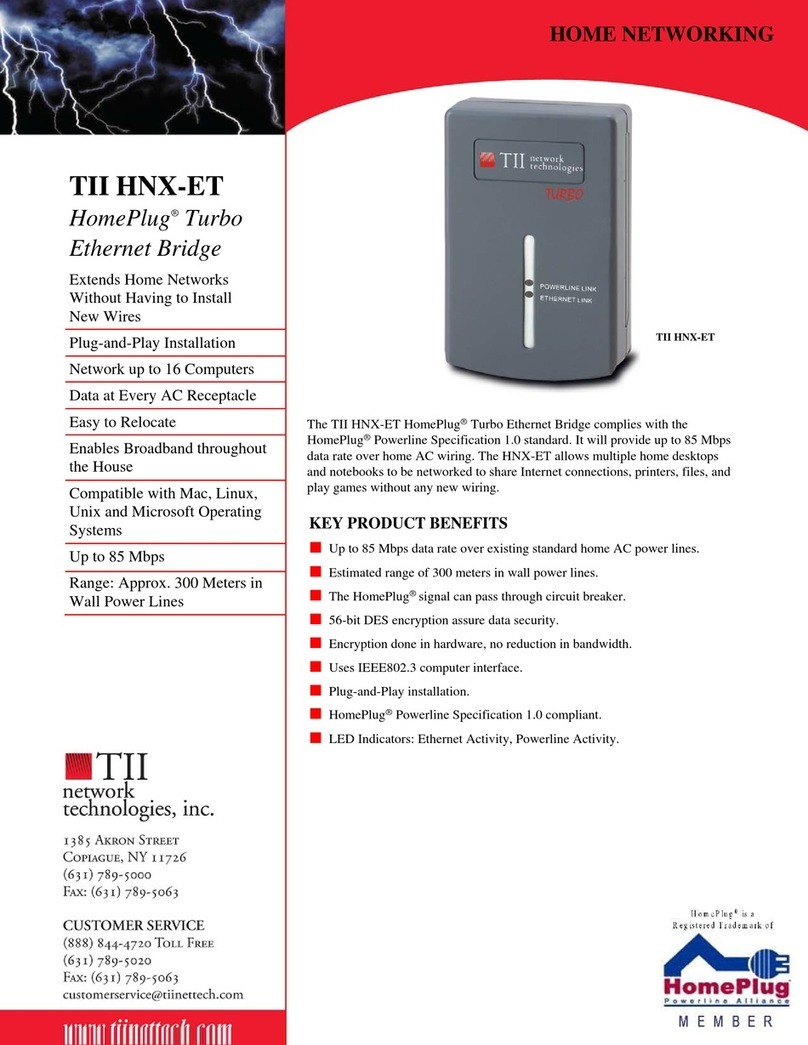
TII network technologies
TII network technologies HNX-ET Specifications
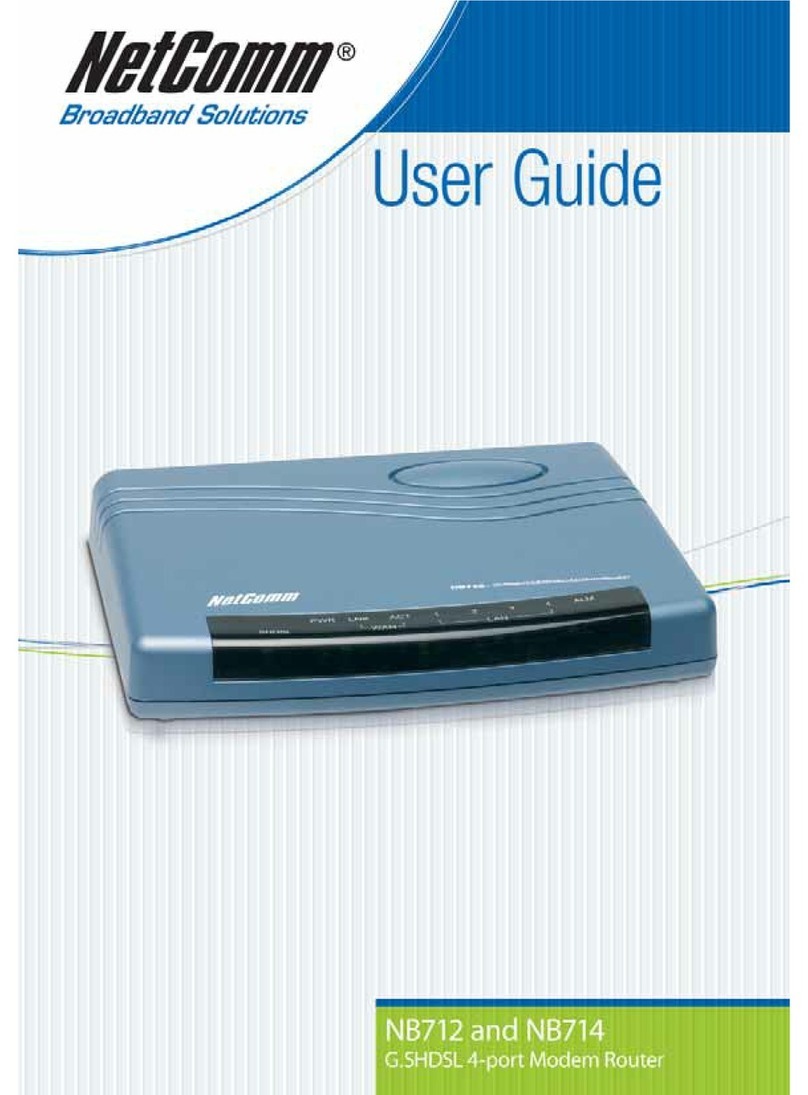
NetComm
NetComm G.SHDSL 4-port Security Modem Routers NB712 user guide
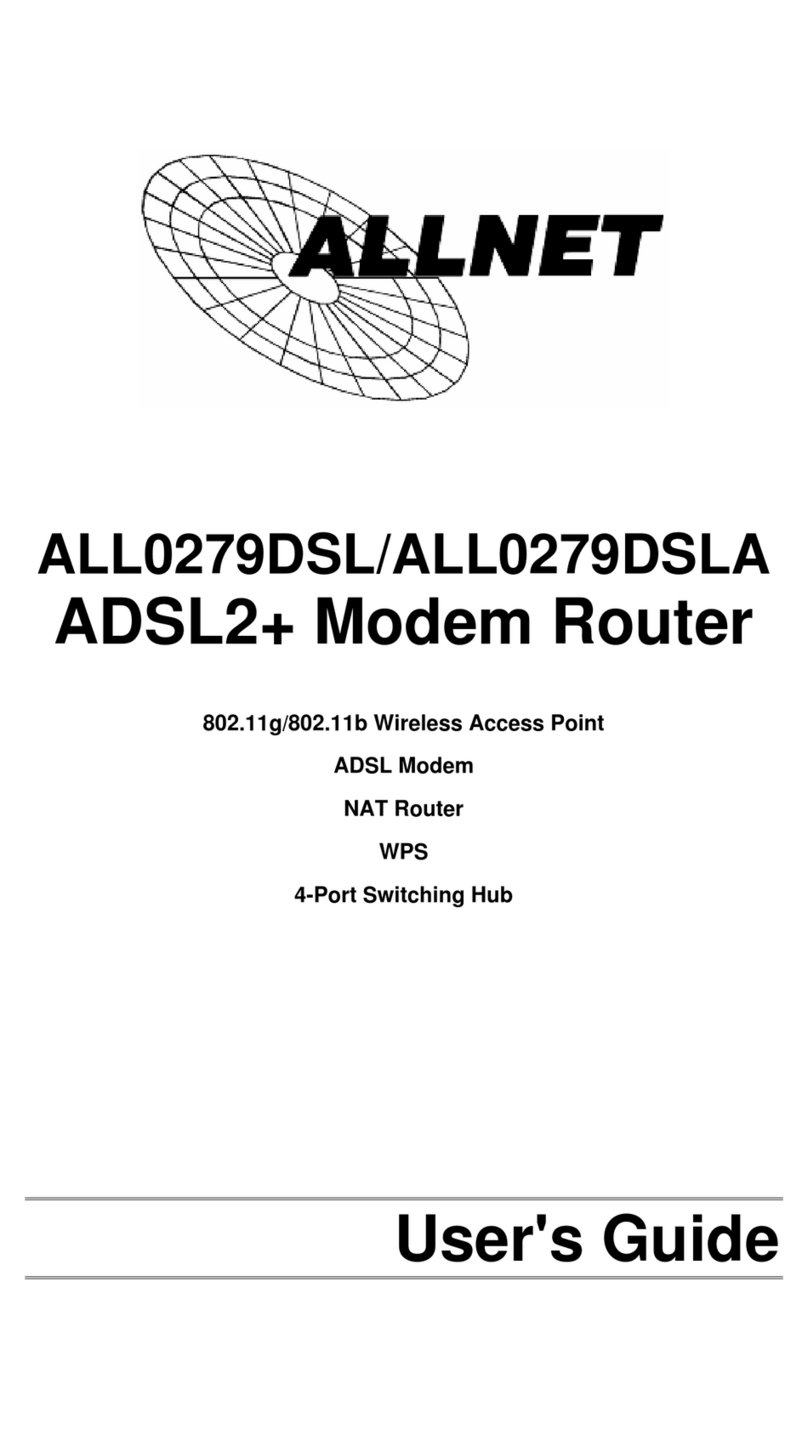
Allnet
Allnet ALL0279DSL user guide
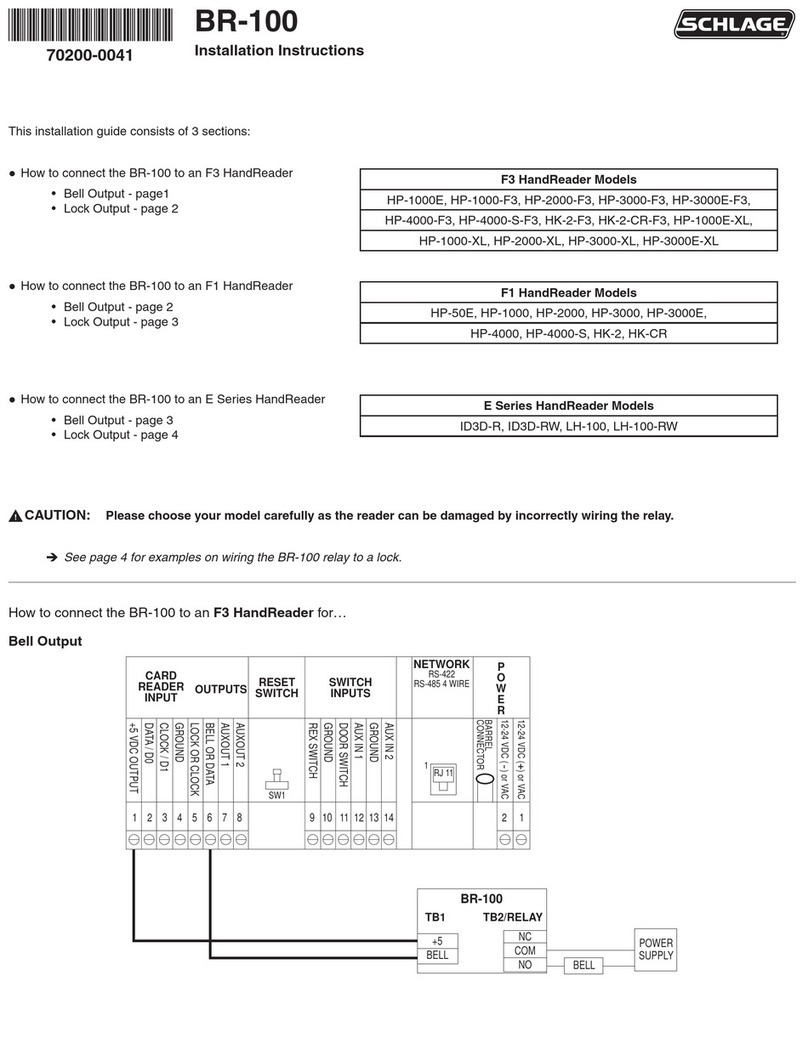
Schlage
Schlage BR-100 installation instructions
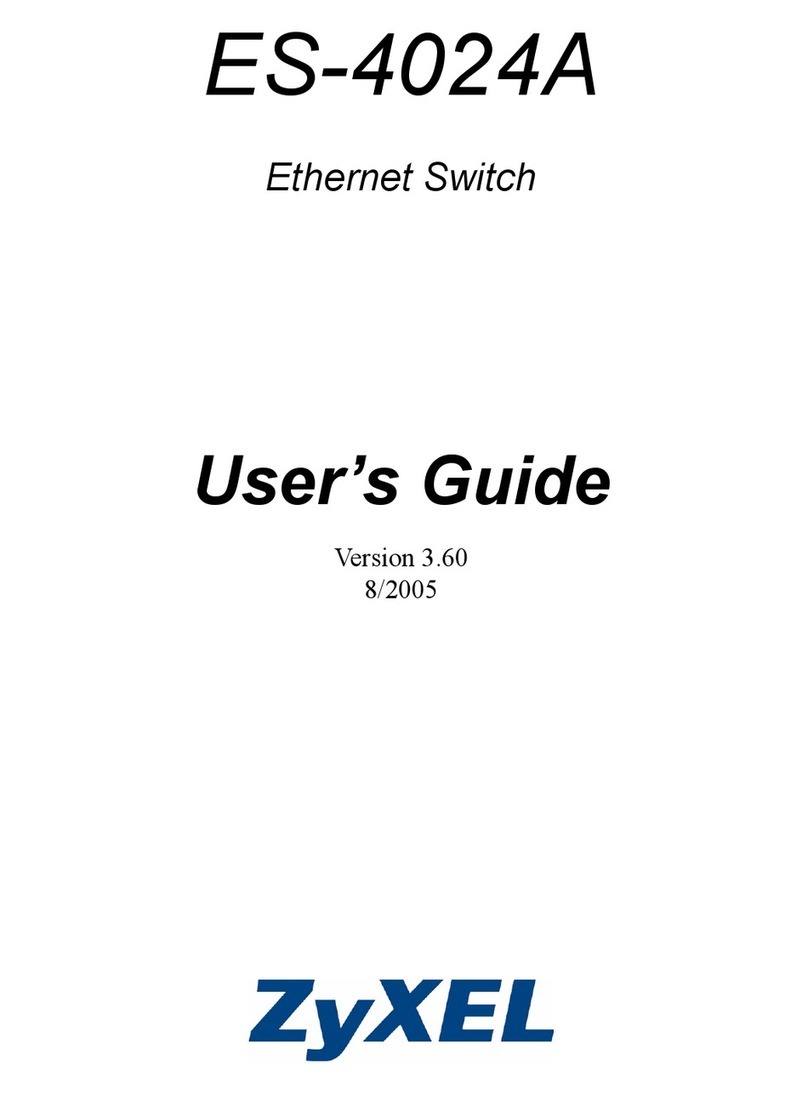
ZyXEL Communications
ZyXEL Communications Dimension ES-4024 user guide

Linksys
Linksys EA8500 user guide